Après une longue période de ßeta publique, Serif a sorti sur le Mac App Store son logiciel de retouche Affinity Photo, le positionnant comme un concurrent de Photoshop. Nous avons tenu à tester ses capacités avec les profils ICC.
Les Préférences Couleurs
Affinity reprend le même principe que PS avec le choix d’espaces de travail pour les modes RVB, CMJN et gris. Il est possible de choisir son profil Lab. Cette possibilité, absente de Photoshop, est intéressante certains utilisateurs, mais pas pour les retoucheurs ou les photographes que cible ce logiciel.
On peut choisir une intention de rendu par défaut. On retrouve les quatre intentions de rendu classiques de l’ICC : perceptive, colorimétrie relative, absolue et enfin saturation. La compensation du point noir est aussi de la partie.
On retrouve ensuite des règles (simplifiées par rapport à PS) pour la gestion des fichiers dont l’espace est différent de celui des préférences, ou encore pour les images sans profil ICC.
Sur ce point, Affinity Photo ne révolutionne pas le marché : l’utilisateur de Photoshop retrouvera ses marques, mais en perdant en souplesse. Il n’est en effet pas possible d’enregistrer des réglages couleurs en fonction du type de travaux à réaliser.
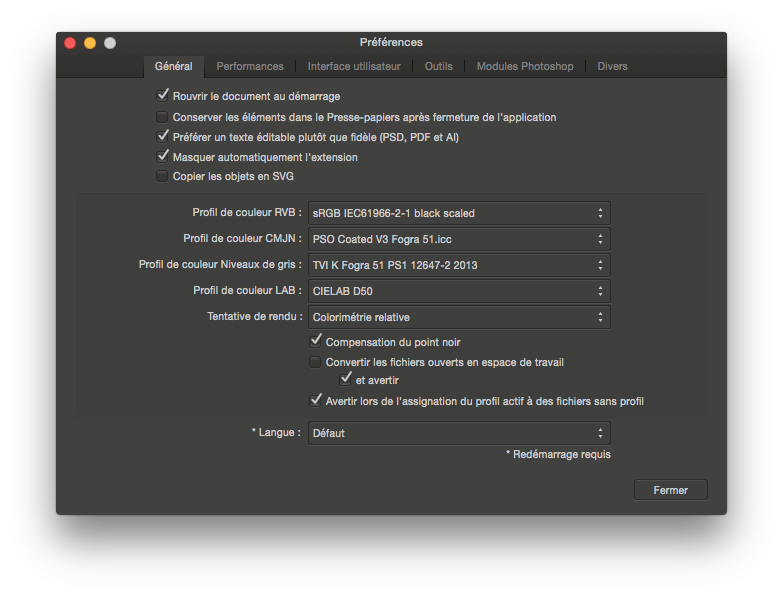
Attribution d’un profil
Affinity permet d’assigner un profil ICC à une image, que celle-ci ait ou non un profil. Pas de prévisualisation possible ici, il faut valider le choix pour en voir les conséquences. Heureusement cette fonction est de moins en moins utile au quotidien.
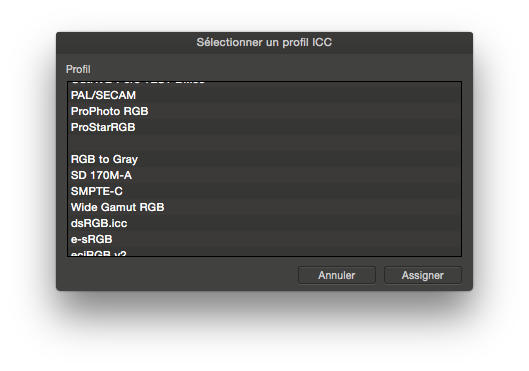
Conversion de profil à profil
Affinity Photo permet d’effectuer des conversions, mais avec beaucoup moins de souplesse que Photoshop : si vous cliquez sur “Convertir le Profil ICC…” (sic) du menu Document, vous verrez apparaître une liste de tous les profils disponibles dans le même espace que l’image. Donc vous ne pourrez pas convertir une image RVB en CMJN par ce menu. Il n’y a toujours pas de prévisualisation et, pire encore, le choix de l’intention de rendu ne se fait pas ici. Nous pensions qu’Affinity utilisait l’intention de rendu définie dans les préférences, mais nous n’avons jamais réussi à lui faire convertir autrement qu’en colorimétrie relative.
En pratique, il n’est donc pas envisageable d’utiliser Affinity Photo pour effectuer des conversions couleur.
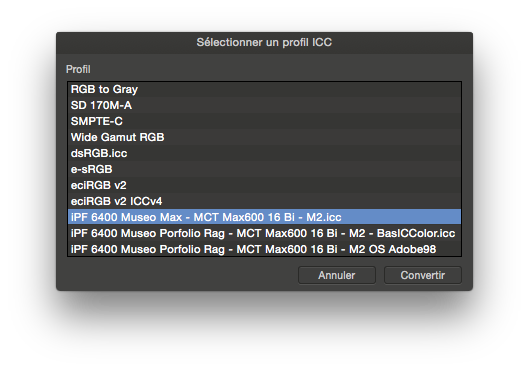
Impression
Le menu Imprimer de Photoshop est d’une ergonomie plus que douteuse, centrer une image sur une feuille quand les marges ne sont pas toute identiques tiens de la gageure.
Affinity ne pas mieux en ne proposant que trois options :
– Taille réelle
– Ajuster (au format)
– Sélectionner une échelle de reproduction
Il semble que les marges de l’imprimante ne soient pas gérées, il n’est pas possible de placer l’image sur la feuille, la conversion couleur est déléguée à ColorSync et enfin la prévisualisation est d’une lenteur incroyable. Pour cette tache, même Aperçu d’Apple fait moins pire.
Imprimer avec Affinity n’est donc pas viable pour autre chose que pour produire un brouillon.
CMJN
Pour passer une image en CMJN, il faut changer le format couleur : Affinity va alors convertir l’image dans l’espace défini dans les préférences.
Toujours pas d’aperçu avant la conversion et, au passage, on s’aperçoit ici qu’Affinity ne gère pas le CMJN en 16 bits.
Si vous voulez convertir l’image dans une autre espace CMJN que celui des préférences, il faut :
Changer les préférences, fermer l’image, ouvrir à nouveau l’image, puis changer le format couleur.
Pour ce qui est du choix de l’intention de rendu, il semble que le logiciel fasse toujours cette conversion en colorimétrie relative.
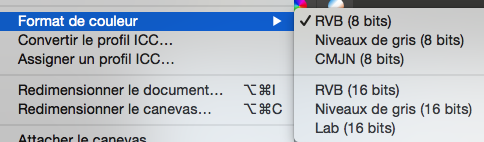
Épreuvage écran
Affinity photo permet de simuler à l’écran le résultat d’une transformation couleur. Une palette permet de choisir le profil de destination et l’intention de rendu (ici on peut). On obtient alors une sorte de calque que l’on peut fusionner. Ainsi il est possible d’enregistrer le résultat de la conversion dans le fichier sans même le transformer.
Contrairement à Photoshop qui la rend optionnelle, la simulation à l’écran se fait ici forcement en colorimétrique absolu.
Il est facile de visualiser les couleurs non imprimables, puisqu’il suffit de cocher la case “Sélection de nuancier” (sic). Toutefois la fonction ne peut utiliser que l’intention colorimétrique.
Si vous souhaitez réaliser la conversion, il conviendra d’aller modifier les préférences pour régler l’intention de rendu puis d’aller retrouver le profil dans la liste car il ne vous proposera par défaut que le profil que vous avez utilisé pour l’épreuve écran.
nColor
Nous n’avons pas trouvé le moyen d’utiliser des profils nColor. Ce type de profil est encore assez rare mais cela nous intéressait d’avoir une alternative à Photoshop pour nos tests en hexachromie.
Conclusion
En l’état (version 1.3.5), Affinity Photo ne fait pas d’ombre à Photoshop pour la conversion couleur à l’aide de profils ICC. Il est de même pour le module d’impression qui est pour le moins minimaliste.
Il est clair que le logiciel est avant tout pensé pour la retouche et non pour la photogravure ou l’impression de photographies. Ses fonctions d’épreuvage écran sont plus simples d’emploi que celles de Photoshop. C’est un bon point, mais c’est bien le seul.
